説明機能仕様ダウンロード画像使い方
シンプルで使いやすいクリップボード管理ツール
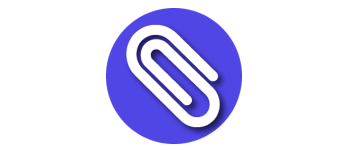
クリップボードにコピーしたテキストや URL、画像のアイテムの履歴を保存して表示し、必要なものをコピーすることができる、Windows 向けのフリーのクリップボード管理ツール。
clippy の概要
clippy は、Rust と Typescript で構築されたクリップボードマネージャーです。
clippy の機能
clippy の主な機能です。
| 機能 | 概要 |
|---|---|
| メイン機能 | クリップボードの管理 |
| 機能詳細 | ・クリップボードの履歴を表示します。 ・キーボードショートカット(表示/非表示)。 ・お気に入り。 ・検索。 |
クリップボードの履歴を保存します
clippy は、クリップボードにコピーしたテキストや URL、画像のアイテムの履歴を保存して表示し、必要なものをコピーすることができる、Windows 向けのフリーのクリップボード管理ツールです。
clippy は、コピーしたすべてのテキストと画像を細かく追跡するように設計されており、重要なものを探す必要があるときはいつでも、それらをかんたんに検索できます。
重要なものはお気に入りに登録できます
clippy の機能へは、トレイアイコンのクリックまたはホットキー(デフォルトは「Ctrl + Y」キー)でアクセスすることができ、すると管理パネルがシステムトレイの近くに表示され、クリップボードに保存されているすべてのものにかんたんにアクセスできます。
重要なクリップボードのエントリは、スターを付けてお気に入りに登録することができます。
シンプルで使いやすいクリップボード管理ツール
clippy は、クリップボードにコピーされたテキストと画像の履歴を保存して追跡することができる、便利なクリップボードマネージャです。クリップボードの履歴はデータベースに自動的に保存されますが、必要に応じてクラウドの同期フォルダなどのフォルダとデータを同期することもできます。
機能
- 表示/非表示 ctrl+y または ctrl+d (設定の変更)
- クリップボードに入力 ctrl+b (貼り付けが許可されていない場所)
- 画像とテキストのサポート
- あらゆるもののキーバインド
- お気に入りのクリップボードを追加する
- リンク、色、画像、16進数のスマート検索
- インスタント検索
- データベースの場所を変更する
- キーボードバインディングを変更する
- ダークモード / ホワイトモード
ダウンロード
使い方
インストール
1.インストール方法(Windows)
- セットアップウィザードが開始したら[Next]をクリックします。
- インストール先を確認して[Next]をクリックします。
- スタートメニューに作成するショートカットの設定を確認して[Install]をクリックします。
- インストールが完了しました。[Next]をクリックします。
- [Finish]をクリックしてセットアップウィザードを閉じます。
基本的な使い方
1. 基本的な使い方
- clippy を起動すると、システムトレイにアイコンが表示されます。
- 「Open」を選択するか、「Ctrl + Y」キーを押すと、クリップボードの履歴が表示されます。
- アイテムをクリックすると、クリップボードにコピーできます。
- 「Settings」を開くと、キーボードショートカットやデータベースのバックアップ場所などを設定できます。

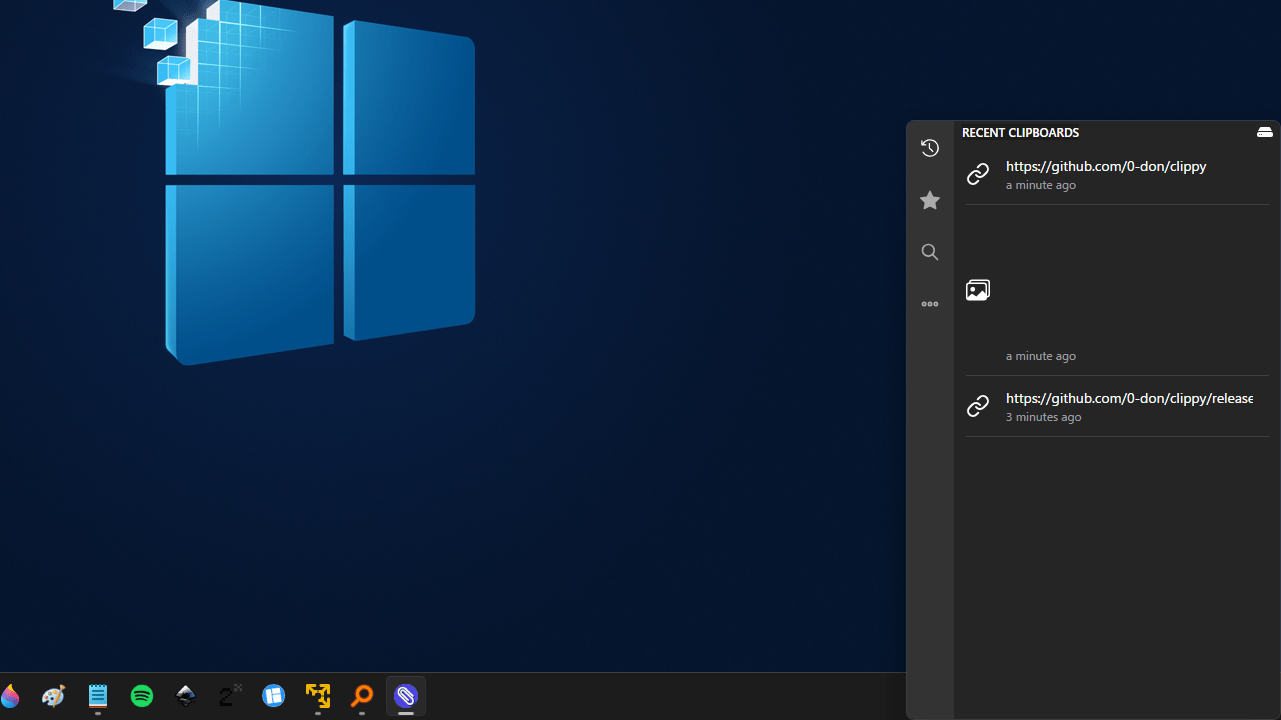
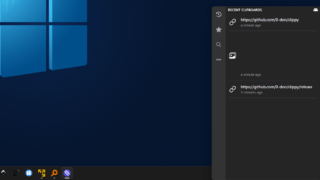
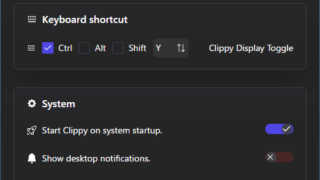
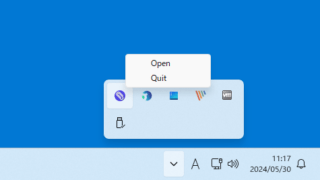
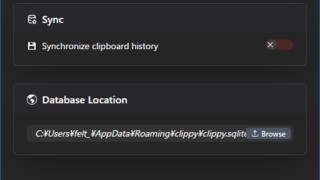
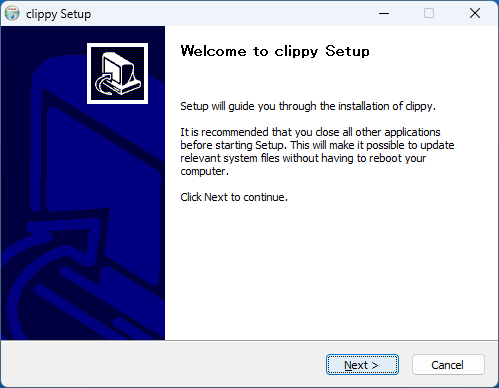
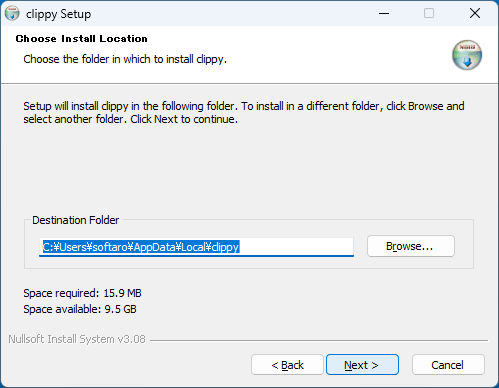
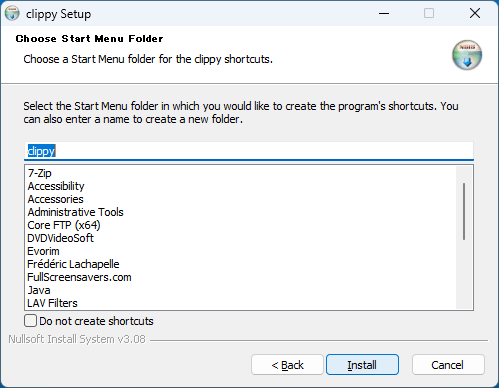
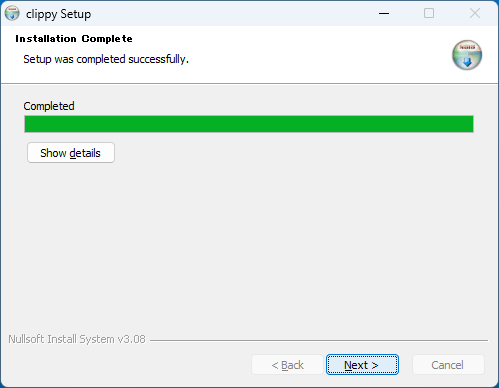
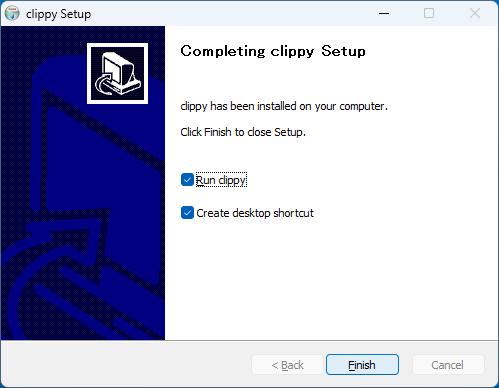
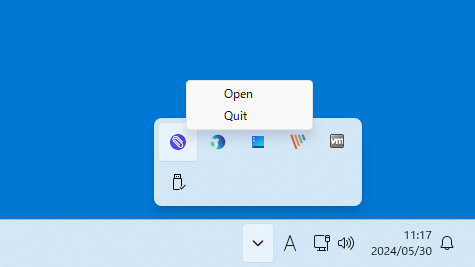
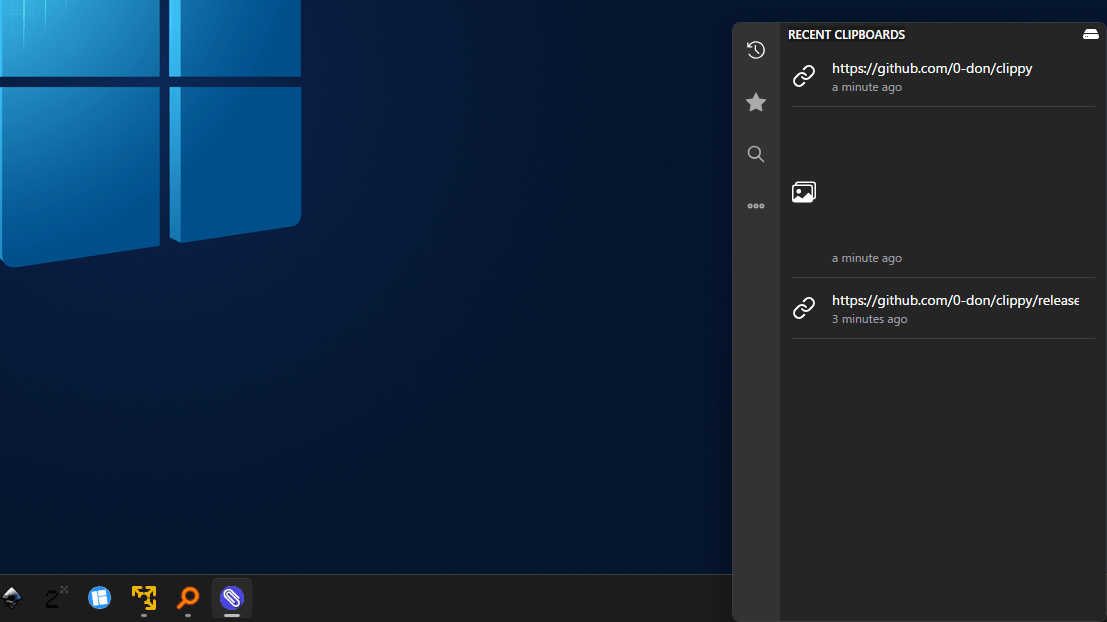
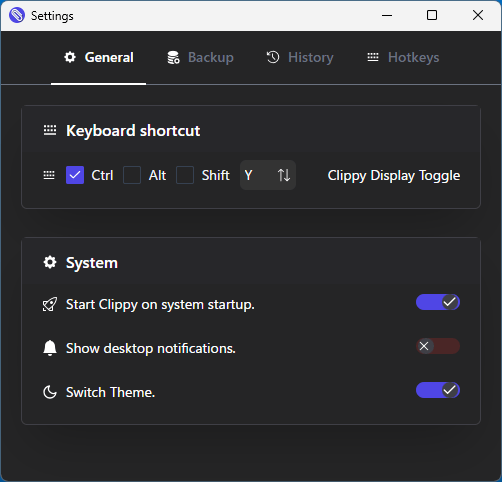
clippy は、どなたでも無料で使用できます。